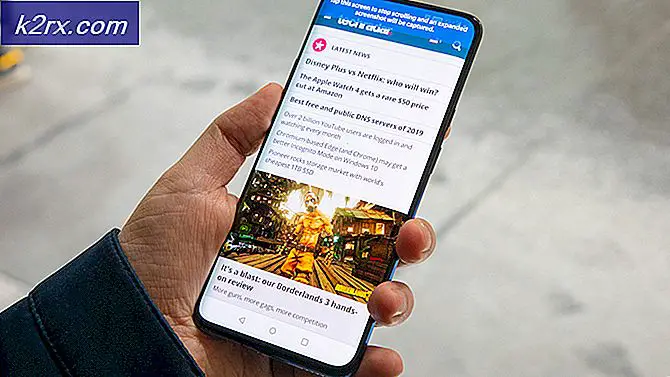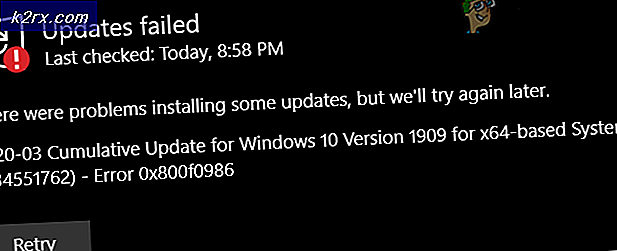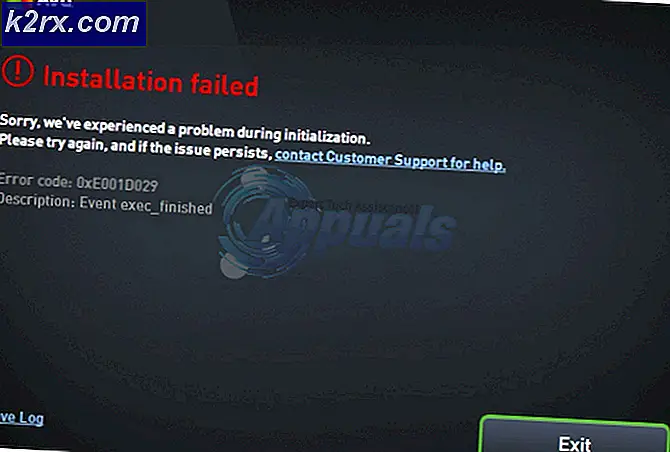Wie mache ich Heimkino mit Raspberry Pi?
Eine Stunde vor der Show ins Kino zu gehen und die Tickets zu kaufen, ist in der Tat eine sehr hektische Aufgabe. Wenn Sie Ihr Heimkino haben, müssen Sie keinen Parkplatz finden oder in einer langen Schlange auf den Kauf von Tickets warten. In einem speziellen Heimkino ist das Spielerlebnis sehr angenehm, Videospiele werden intensiver. Auf der großen Leinwand vor Ihnen und dem Umgebungsgeräusch fühlen Sie sich wie im Stadion. Meistens wird der Keller des Hauses berücksichtigt, wenn wir nach einem geeigneten Ort für die Erstellung eines Heimkinos suchen, da diese dunkel und ruhig sind. Wir werden also ein Heimkino mit einem mobilen Handheld-Gerät namens Raspberry Pi erstellen. Nach Abschluss dieses Projekts können Sie auf einer Couch einen Film ansehen, im Internet surfen und Spiele auf Ihrem Fernsehbildschirm spielen.
Wie richte ich alle erforderlichen Peripheriegeräte mit Raspberry Pi ein?
Zuerst werden wir alle Komponenten sammeln, die das Rückgrat dieses Projekts bilden, und dann werden wir alle diese Schritt für Schritt einrichten, um das endgültige Heimkino zu erstellen.
Schritt 1: Erforderliche Komponenten.
Schritt 2: Auswahl des Raspberry Pi-Modells
Auf dem Markt sind verschiedene Modelle von Himbeer-Pi erhältlich. Mit Ausnahme von Himbeer-Pi-Null kann jedes Modell bevorzugt werden. Dies liegt daran, dass das Einrichten eines Netzwerks auf Pi Null eine sehr anstrengende Aufgabe ist. Die neuesten Modelle wie 3A +, 3B + oder 4 können erworben werden. Der neue Raspberry Pi 3 ist das schnellste und dominanteste Gerät, das die Raspberry Pi Foundation bisher veröffentlicht hat. In diesem Projekt werden wir also den Raspberry Pi 3B + verwenden.
Schritt 3: Auswählen des Betriebssystems
Erstens benötigen wir eine SD-Karte mit einem geeigneten Betriebssystem. Bei der Auswahl des Betriebssystems gibt es heutzutage verschiedene Alternativen, von „konventionellem“ Raspbian über dedizierte Medienarbeits-Frameworks bis hin zu Windows 10 IoT. Es sind nicht viele Anwendungen erforderlich, daher sollten wir die Zentraleinheit (CPU) und den Arbeitsspeicher (RAM) so weit wie möglich für die Medien-Streaming-Anwendung belassen. Ein Problem ist, dass Arch Linux für Leute empfohlen wird, die ziemlich viel Linux-Kenntnisse haben. Sie stehen an vorderster Front, und wir werden bei der Einführung von Anwendungen und Bibliotheken von Drittanbietern immer wieder auf Probleme stoßen. Wenn dies Ihre erste Einrichtung eines Heimkinos ist, empfehlen wir Ihnen die Auswahl Raspbian Lite. Es wird über die Befehlszeile gesteuert und kann ohne großen Aufwand so konstruiert werden, dass es im "kopflosen" Modus weiterläuft, d. H. Vollständig remote über das System, ohne dass eine Konsole oder ein Bildschirm erforderlich ist.
Schritt 4: Stellen Sie sicher, dass Raspberry Pi auf dem neuesten Stand ist
Halten Sie die Quellen Ihres Pi auf dem neuesten Stand, da sonst die veraltete Software einige Probleme verursachen kann. Aktivieren Sie den VNC-Viewer (Virtual Network Computing) auf Ihrem Pi und verbinden Sie dann Ihren Raspberry Pi mit dem VNC-Viewer. Der folgende Link dient zum Herunterladen von VNC und zum anschließenden Verbinden mit Pi.
VNC Viewer
Öffnen Sie nun das Terminal und führen Sie den folgenden Befehl aus:
sudo apt-get update
Dann,
sudo apt-get upgrade
Zahlreiche Pakete werden installiert und wenn Sie dazu aufgefordert werden, drücken Sie Y. und dann Eingeben um sie richtig zu installieren.
Schritt 5: Melden Sie sich bei Raspberry Pi an
Der Standardbenutzername des Raspberry Pi ist Pi und das Standardkennwort ist Himbeere. Dies sind die Standard-Anmeldedaten. Verwenden Sie diese Daten bei Ihrer ersten Anmeldung, um sich bei pi anzumelden. Sie können diese Details auch jederzeit ändern.
Schritt 6: Installieren Sie Kodi On Raspbian
Kodi ist eine der gängigsten Medienfokusanwendungen der Welt. Es macht es einfach, lokale Dateien zu organisieren und Streaming-Medien auf einer Vielzahl von Geräten anzusehen, alle mit derselben hochgradig anpassbaren Benutzeroberfläche und benutzerfreundlichen Funktionen.
Die Installation von Kodi ist eine einfache Aufgabe. Nachdem Sie sich bei Himbeer-Pi angemeldet haben, geben Sie die folgenden Befehle ein:
sudo apt-get update
Dann,
sudo apt-get install kodi
Schritt 7: Schließen Sie alle Peripheriegeräte an
Schließen Sie nun alle Peripheriegeräte gemäß der folgenden Abbildung an, und die folgenden Punkte können beim Herstellen der Verbindungen berücksichtigt werden:
- Verbinden Sie die Ausgangs-Audio-Buchse in Himbeer-Pi mit dem Eingangslautsprecher
- Verbinden Sie den Himbeer-Pi über ein HDMI-Kabel mit dem Fernseher
- Schalten Sie Ihren Himbeer-Pi, Fernseher und Lautsprecher ein
Schritt 8: Einige Konfigurationen vornehmen
Jetzt konfigurieren wir Kodi so, dass wir unser Heimkino über unser Mobiltelefon oder Tablet steuern können. Führen Sie einfach die Konfigurationen Schritt für Schritt durch, um Ihr Heimkino einzustellen.
- Schalten Sie die Stromversorgung ein AUF damit Lautsprecher, Himbeer-Pi und Fernsehen starten können.
- Raspberry startet und der Fernseher sieht folgendermaßen aus:
- Wenn die Himbeere gestartet ist, gehen Sie in die obere linke Ecke des Bildschirms und klicken Sie auf das Himbeersymbol. Eine Liste wird angezeigt und bewegt sich zu „Sound And Video“ -> Kodi Media Center.
- Anschließend ändert der Kodi Multimedia Player die Anzeige des gesamten Bildschirms.
- Danach gehen Sie durch "System" -> "Einstellungen".
- Gehen Sie zum Menü "Fernbedienung" -> Aktivieren Sie die zweite Option, die besagt, dass "Fernbedienung durch Programme auf den anderen Systemen zulassen".
- Gehen Sie als nächstes zum Menü "Webserver" -> und nehmen Sie die folgende Konfiguration von Port, Benutzername und Passwort vor:
Hafen: 8080, Nutzername: Kodi, Passwort: kodi1234
Schritt 9: Einrichten des Mobiltelefons
Nehmen Sie jetzt Ihr Mobilteil, öffnen Sie den Browser und geben Sie die IP-Statik und den Port ein. Danach geben Sie den Benutzernamen und das Passwort ein. Wenn Sie dies getan haben, gehen Sie zum Fernbedienungsmenü und es erscheint die Fernbedienung.
Nachdem wir alle Konfigurationen vorgenommen haben, können wir jetzt Videos, Musik oder viele Bilder in der Galerie abspielen. Wenn Sie gerne Familie und Freunde unterhalten und einladen, wird Ihr Heimkino sie mit Sicherheit anlocken. Spieltage zu Filmabenden, Pyjamapartys zu besonderen Anlässen - Ihr Zuhause ist der ideale Ort für Unterhaltung.